Představované produkty
-
-
-
-
Základní akce Photoshopu
Newborn Necessities ™ Novorozené dítě Úpravy akcí aplikace Photoshop
$29.00 -
-
-
-
Další skvělé výukové programy pro Lightroom (a lekce beta verze Lightroom 3) se připojte k NAPP (The National Association of Photoshop Professionals).
Poté, co jste označili všechny své obrázky jako „výběry“ nebo „odmítnutí“, můžete se pustit do vytváření sbírky těchto obrázků k úpravám. Budete se muset rozhodnout, zda chcete smazat nevybrané obrázky nebo si pro každý případ ponechat soubor těchto souborů Raw. Na nedávném semináři Lightroom, kterého jsem se zúčastnil, Scott Kelby doporučil jejich odstranění. Jeho racionální bylo, že pokud neprovedou řez, proč je ponechat?
Jsem však prase a raději ukládám věci, takže je nechávám v tomto původním importovaném katalogu. Poté vytvořím sbírku na základě „výběrů“.
Začněte tím, že přejdete na LIBRARY - ENABLE FILTERS - a ujistěte se, že je zaškrtnuto. Pokud ne, vyberte jej tak, aby byl.
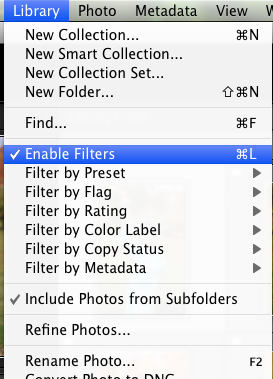
Pak přejděte na KNIHOVNU - FILTR POUZE VLAJKOU - VE VLAJCE
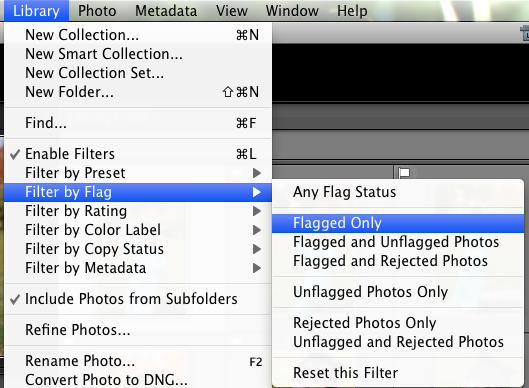
Nyní se zobrazují pouze vaše označené „vybrané“ obrázky. Poté VYBERTE všechny zbývající obrázky podržením klávesy SHIFT a výběrem prostřednictvím knihovny nebo spodního panelu. Můžete také vybrat všechny stisknutím kláves Command + „a“ nebo Control + „a“. Jakmile to uděláte, všechny se zvýrazní.

Poté přejdete pod KNIHOVNU - NOVÁ KOLEKCE.
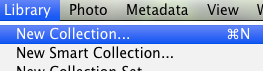
A toto dialogové okno se objeví. Vyberte název, který chcete pro tuto kolekci. Pojmenoval jsem moje Halloweenské fotografie. Pokud je to žádoucí, můžete jej vložit do sady - nebo jej ponechat jako svou vlastní sbírku - a poté zaškrtnout políčko „Zahrnout vybrané fotografie“. Je také na vás, jestli chcete virtuální kopii, můžete zaškrtnout poslední políčko. Používám to pouze na vybrané fotografie. Poté klikněte na „vytvořit“.
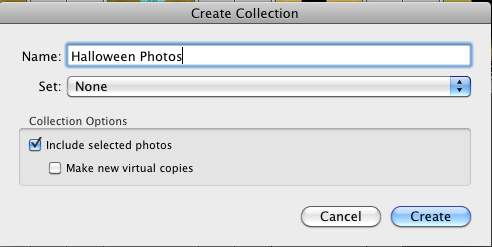
Do této sbírky se dostanete na levé straně v sekci „sbírky“.

A to je vše, co k tomu patří! Od této chvíle, protože většinu svých úprav stále provádím ve Photoshopu, upravuji vyvážení bílé a podle potřeby kontroluji a upravuji expozici ve vývojovém modulu. Poté uložím (jako .jpg nebo .psd) a otevřete pomocí Autoloader do Photoshopu. Doufám, že to pomůže těm z vás, kteří se chtějí naučit Lightroom!
Bez komentáře
Zanechat komentář
Musíte být přihlášen přidat komentář.







































To funguje skvěle! druhou noc jsem roztřídil 130 + obrázků a zpracoval 30+ výběrů za 2 hodiny. Děkujeme AKCI SVĚTELNÉHO PROSTORU a MCP !! Milujte je oba!
Díky Jodi. Vzhledem k tomu, že jsem přešel na Mac, měl jsem spoustu problémů s výběrem / odmítnutím v Bridge. Zkusím to zítra v LightRoom. Některé úkoly by měly nějakou dobu trvat, výběr / odmítnutí by ne.
Zbavíte se potom „odmítnutí“? Co s nimi děláš? Používal jsem 1 hvězdičku a poté třídění podle hvězd, ale také se mi líbí tento nápad!
Takto si vždycky vybírám. To šetří tolik času. Ani se neobtěžuji odmítat ty, které se mi nelíbí, prostě je všechny přeskočím. Označím všechny, které chci upravit, poté nastavím zobrazení pouze na příznak a upravím je. Pokud zjistím, že se mi po všem nelíbí, prostě je odlepím a jsou pryč!
Díky Jodi za tento tutoriál, vždy bojuji s Lightroomem, protože většinou používám photoshop, to je neocenitelná informace!
Dělám to pouze na výhoncích s méně než 100 obrázky. Když mám spoustu obrázků, dělám všechno. Procházím a odmítám, pak je hodnotím 1, pak z těch 2, pak z těch 3 atd., Dokud nebudu mít 30-40 obrázků, které jsou NEJLEPŠÍ. Události s více než 1000 5 fotkami mohou mít obvykle XNUMX hvězdiček. Jejich hodnocení mi pomáhá opravdu se soustředit na to, co je absolutně nejlepší fotografie do mého portfolia, zobrazit na blogu, ukázat klienta zpočátku. Také pomohl mé fotografii TON být tak kritický. Stále velmi doporučuji hodnotit obrázky, protože tak vyberete ty lepší obrázky. Ale to jsou jen moje dva centy
Jen další nápad. Pokud používáte P a X, jak je popsáno, začněte s první fotografií v importu, podržte při přehrávání posun, když stisknete P nebo X, skočí na další obrázek. Tím se dále šetří čas a proces je hladký. Funguje na Windows, myslím, že Mac bude stejný.